Coś poszło nie tak z twoją historią czatu WhatsApp podczas przywracania
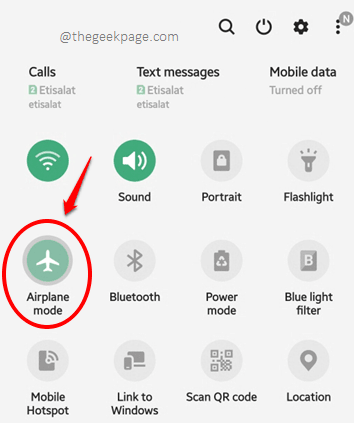
- 2872
- 769
- Juliusz Sienkiewicz
Wielu użytkowników poinformowało, że kiedy próbują wykonać kopię zapasową WhatsApp rozmowy, otrzymują komunikat o błędzie Coś poszło nie tak z historią czatu. Nie martw się, możesz przywrócić historię czatu z kopii zapasowej. Jeśli teraz nie przywrócisz, nie będziesz mógł przywrócić później. Jest to rzeczywiście moment, który przynosi panikę, ponieważ WhatsApp jest głównym źródłem wiadomości błyskawicznych dla wielu użytkowników i wiele rozmów odbywa się za pośrednictwem WhatsApp, które nie można stracić.
Cóż, nie mogę się doczekać, aby znaleźć rozwiązanie tego wspólnego problemu WhatsApp? Powiedzielibyśmy, że nie martw się, jesteś w idealnym miejscu! Jeśli sprawia, że czujesz się lżejszy, problem ma miejsce głównie z powodu problemów z sieci, i upewnienie się, że masz stabilne połączenie sieciowe, głównie rozwiązuje problem. Więc wskoczmy prosto do artykułu, czy my?
Notatka: Proszę Nie wyczyść danych i pamięci podręcznej WhatsApp ponieważ może czasami spowodować utratę rozmów na czacie.
Ważny: Podobnie jak wiele innych problemów z Androidem, w tym numerze, ponowne uruchomienie Twoje urządzenie czasami natychmiast naprawia problem. Więc uruchom ponownie urządzenie raz i sprawdź, czy możesz pomyślnie wykonać kopię zapasową.
Spis treści
- Rozwiązanie 1: Włącz tryb samolotu i wyłącz go
- Rozwiązanie 2: Rozwiązywanie problemów z połączeniem sieciowym
- Rozwiązanie 3: Zresetuj ustawienia sieciowe
- Rozwiązanie 4: Sprawdź ustawienia kopii zapasowych WhatsApp i ponownie wykonaj kopię zapasową
Rozwiązanie 1: Włącz tryb samolotu i wyłącz go
Pociągnij panel powiadomień i kliknij Tryb samolotowy ikona, aby to włączyć. Po włączeniu trybu samolotu, Poczekaj minutę i wtedy wyłączyć To. Następnie sprawdź, czy możesz skutecznie wykonać kopię zapasową czatów WhatsApp, czy nie.
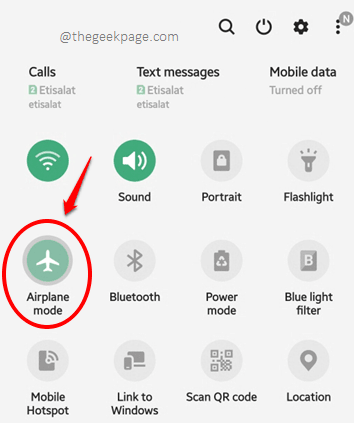
Rozwiązanie 2: Rozwiązywanie problemów z połączeniem sieciowym
Jak już wspomniano we wstępie, Coś poszło nie tak z błąd HISTORIA CHAT WhatsApp występuje głównie z powodu niestabilności w połączeniu internetowym. Możesz wypróbować następujące podstawowe porady dotyczące rozwiązywania problemów z rozwiązywaniem problemów, jeśli masz problem.
- Wyłącz router, poczekaj chwilę, a potem Włącz to. Ponownie podłącz urządzenie do sieci Wi-Fi. Sprawdź, czy możesz teraz wykonać kopię zapasową swoich czatów WhatsApp.
- Jeśli jesteś podłączony do sieci Wi-Fi, Spróbuj przejść na inną sieć Wi-Fi.
- Jeśli jesteś podłączony do Internetu za pośrednictwem połączenia danych komórkowych, Spróbuj przejść do sieci Wi-Fi.
Rozwiązanie 3: Zresetuj ustawienia sieciowe
Jeśli żadne z powyższych sztuczek rozwiązywania problemów nie działało dla Ciebie, czas zresetować ustawienia połączenia sieciowego.
Krok 1: Uruchom Ustawienia Aplikacja, klikając ikonę z szuflady aplikacji.
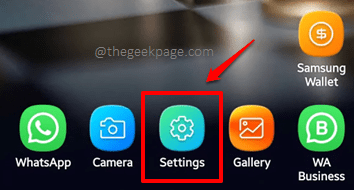
Krok 2: Na Ustawienia ekran, przewiń w dół i kliknij Ogólne zarządzanie opcja. Alternatywnie możesz kliknąć Szukaj ikona u góry i wyszukaj za pomocą słów kluczowych Zrestartować ustawienia sieci wylądować prosto Krok 4, Pomijanie kroku 3 po drodze.
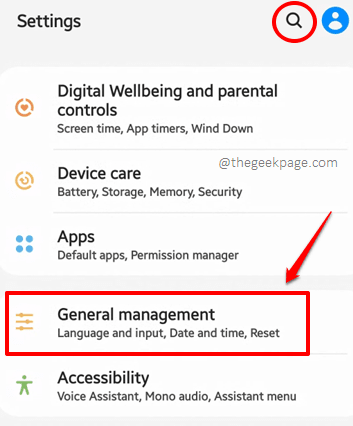
Krok 3: Teraz na Ogólne zarządzanie ekran, kliknij Resetowanie opcja.
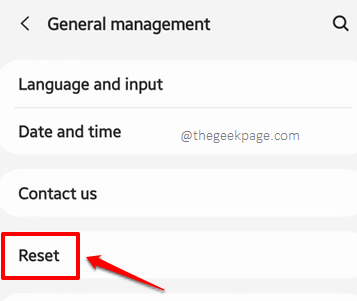
Krok 4: Jak następny kliknij opcję nazwaną Zrestartować ustawienia sieci.
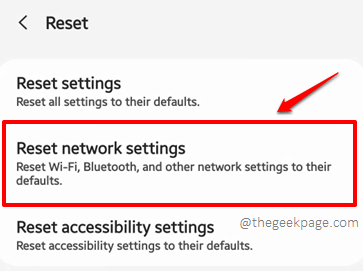
Krok 5: Po kliknięciu Resetowanie ustawień przycisk na Zrestartować ustawienia sieci Ekran, wszystkie ustawienia sieciowe, w tym Wi-Fi, dane mobilne i ustawienia Bluetooth, zostaną zresetowane. Możesz także wybrać, które ustawienia sieci komórkowej zostaną zresetowane za pomocą menu rozwijanego tuż nad Resetowanie ustawień przycisk, jeśli masz więcej niż 1 SIM w swoim urządzeniu.
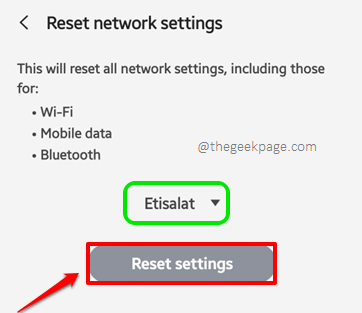
Krok 6: Być może będziesz musiał Wprowadź swój pin/hasło urządzenia Na poniższym ekranie i ekran lądowania poprosiłby Cię o jedno ostateczne potwierdzenie resetowania ustawień sieciowych. Uderz w Resetowanie przycisk, aby kontynuować.
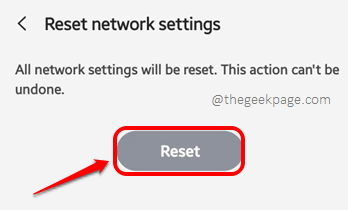
Rozwiązanie 4: Sprawdź ustawienia kopii zapasowych WhatsApp i ponownie wykonaj kopię zapasową
Otóż to. Zrobiłeś wszystko, co możliwe, aby rozwiązać problem Coś poszło nie tak z błąd HISTORIA CHAT WhatsApp. Teraz nadszedł czas, aby upewnić się, że bierzesz kopię zapasową WhatsApp w prawidłowy sposób. Chodźmy i sprawdźmy to samo.
Krok 1: Początek WhatsApp i kliknij Więcej możliwości Ikona znajdująca się w prawym górnym rogu ekranu głównego WhatsApp.
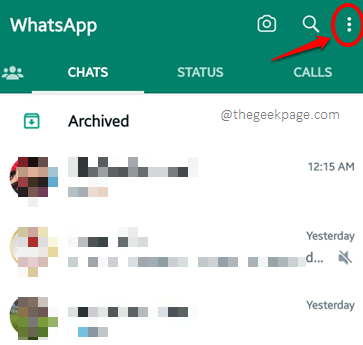
Krok 2: Kliknij na Ustawienia Opcja następna.
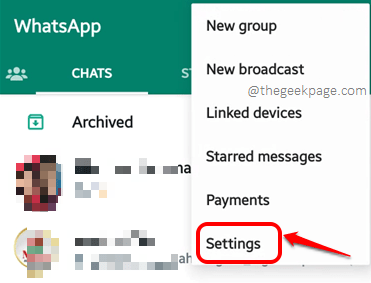
Krok 3: Jak następny kliknij Rozmowy opcja.
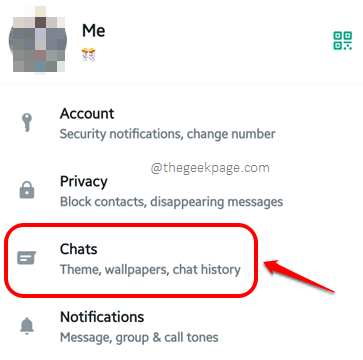
Krok 4: Teraz na Rozmowy ekran, kliknij Kopia zapasowa czatu opcja.
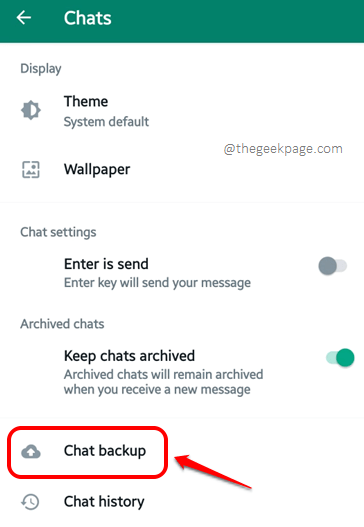
Krok 5: Zaleca się zaszyfrowanie twoich kopii zapasowych WhatsApp. Nawet jeśli pominiesz ten krok, nie ma to problemu. Aby zaszyfrować kopię zapasową WhatsApp, kliknij opcję Zaszyfrowana kopia zapasowa kompleksowa.
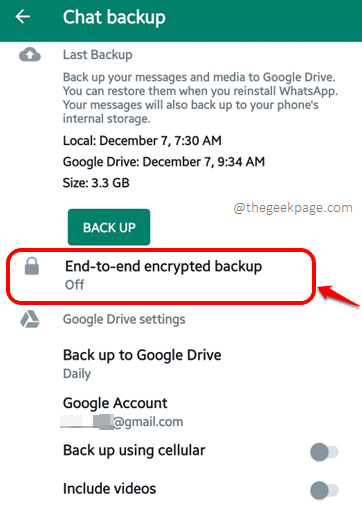
Krok 6: Jak następny kliknij WŁĄCZYĆ COŚ przycisk na dole ekranu.
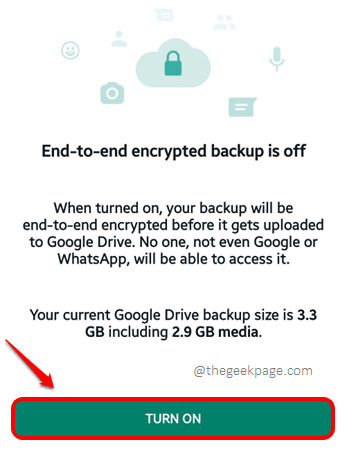
Krok 7: Aby zaszyfrować kopię zapasową, wymagany jest klucz. Ten klucz może być albo hasło który ustawiłeś lub może to być 64-cyfrowy klucz szyfrowania. Masz obie opcje szyfrowania na dole ekranu. Postanowiłem iść z STWÓRZ HASŁO opcja.
Notatka: Jeśli wybierzesz Zamiast tego użyj 64-cyfrowego klucza szyfrowania opcja, WhatsApp wygeneruje 64-cyfrowy klucz i poprosi o zapisanie. Wybór hasła jest o wiele łatwiejszy niż to. Bez klucza lub hasła nie będziesz w stanie odzyskać szyfrowanej kopii zapasowej. Więc wybierz mądrze.
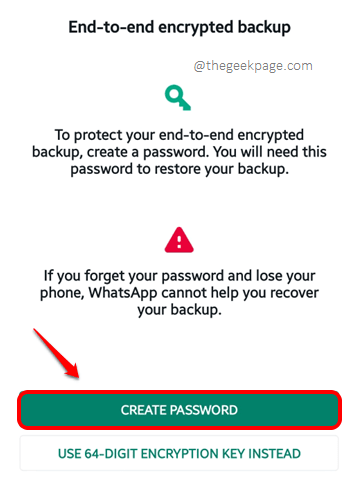
Krok 8: Na ekranie, który następuje, Podaj hasło z którym chcesz zaszyfrować kopię zapasową WhatsApp. Po zakończeniu uderz NASTĘPNY przycisk.
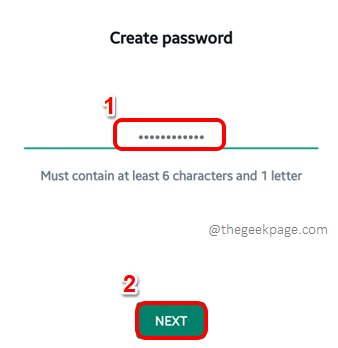
Krok 9: Jak następny, Potwierdź hasło poprzez retipowanie go na Wpisz ponownie hasło ekran. Kiedy wszyscy skończycie, uderz NASTĘPNY przycisk.
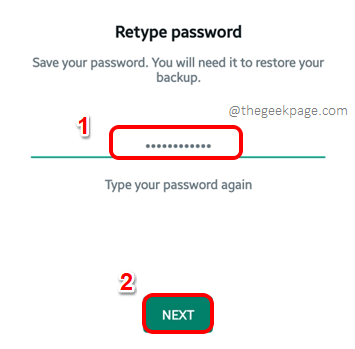
Krok 10: Wreszcie, uderz TWORZYĆ przycisk na poniższym ekranie, aby utworzyć end-to-end szyfrowaną kopię zapasową WhatsApp.
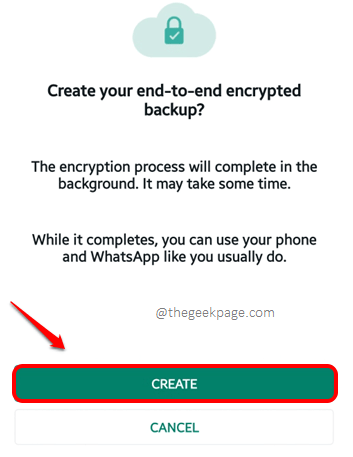
Krok 11: Wrócisz teraz na Kopia zapasowa czatu ekran. Wykonaj następujące punkty następne.
- Wybierz konto Google, klikając Konto Google opcja. To jest konto, na którym będą przechowywane twoich kopii zapasowych. Jeśli na urządzeniu jest wiele kont Google, będziesz mieć możliwość wyboru jednego z nich.
- Jak następne, jeśli chcesz, aby proces tworzenia kopii zapasowych miał miejsce, nawet jeśli używasz danych komórkowych, skręć NA przycisk przełączania odpowiadający opcji Cofnij się przy użyciu komórkowego. Podobnie, skręć NA przycisk przełączania odpowiadający opcji Dołącz filmy Jeśli chcesz, aby filmy również zostały zawarte w twoich kopiach zapasowych. Należy pamiętać, że proces tworzenia kopii zapasowej trwa znacznie dłużej, jeśli idziesz również do filmów.
- Gdy już będziesz gotowy, śmiało i uderz KOPIA ZAPASOWA przycisk u góry. Tym razem powinna być wykonana kopia zapasowa bez żadnych problemów. Cieszyć się!
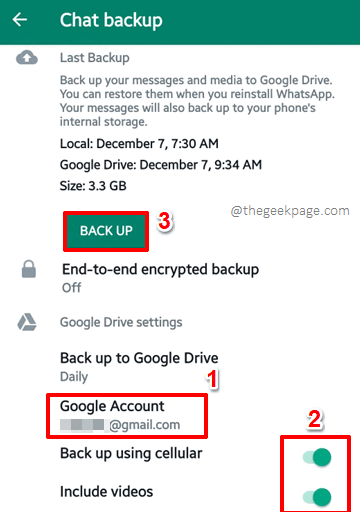
Proszę powiedz nam w sekcji komentarzy, czy możesz pomyślnie rozwiązać Coś poszło nie tak z błąd HISTORIA CHAT WhatsApp Postępując zgodnie z rozwiązaniami wymienionymi w naszym artykule, wszyscy jesteśmy uszami.
Wróć po coraz więcej przydatnych i niesamowitych wskazówek technicznych, sztuczek, haków, hacków i rozwiązań.
- « Google Meet - Nie można połączyć Cię z błędem wywołania wideo w Android Fix
- Jak zresetować ustawienia zapory Windows Security lub Windows Defender »

